 图: 2 添加完网卡以后,在服务器管理器中我们用添加角色向导添加路由器。 Step1. 添加角色 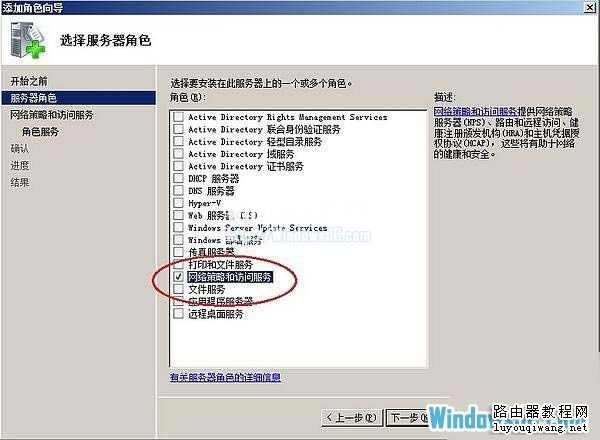 图: 3 Step2. 选择路由 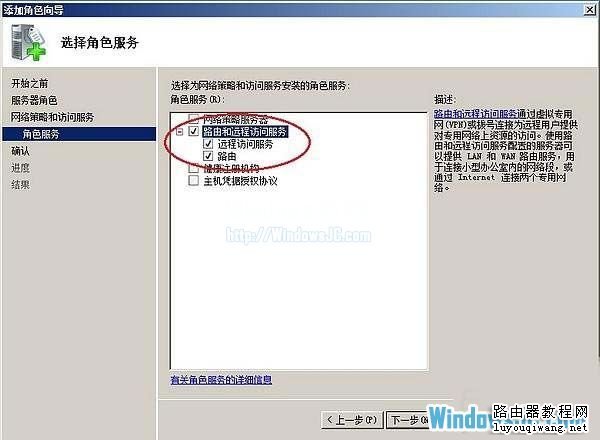 图: 4 Step3. 完成安装,添加还是很简单的。 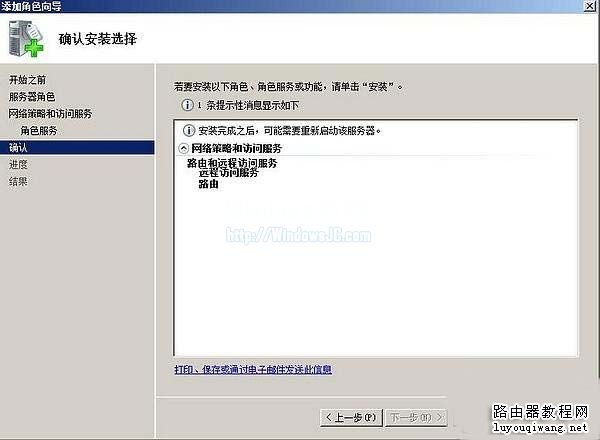 图: 5 Step4. 安装完毕后,我们进入“服务器管理”界面,以此打开“路由和远程访问”,用右键点击第一项会弹出一个“路由和远程访问服务器安装向导”。 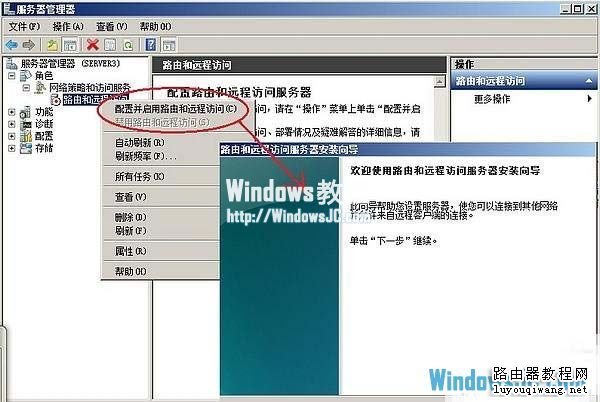 图: 6 Step5.选择自定义配置 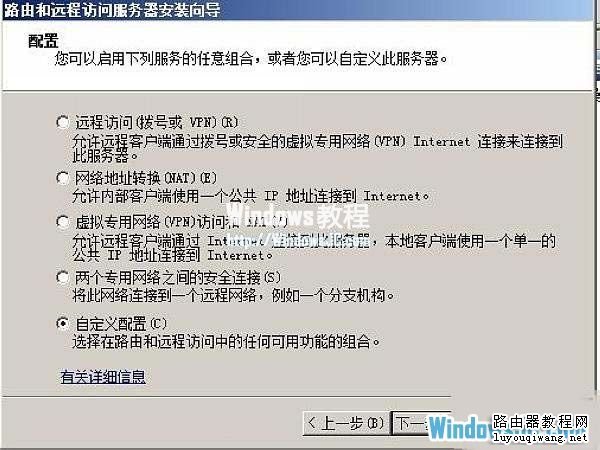 图: 7 Step6.选择LAN路由 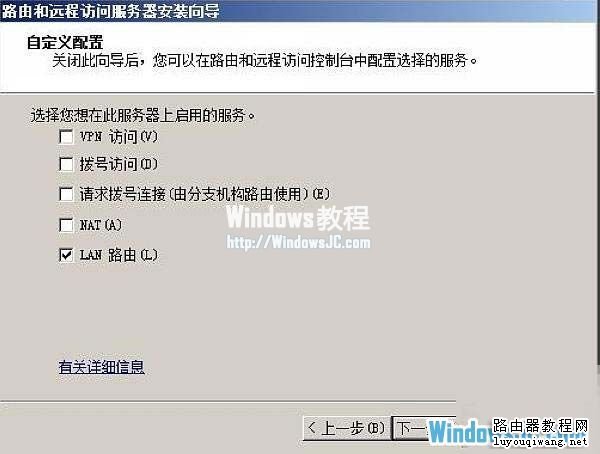 图: 8 Step7. 启动服务器并完成安装。 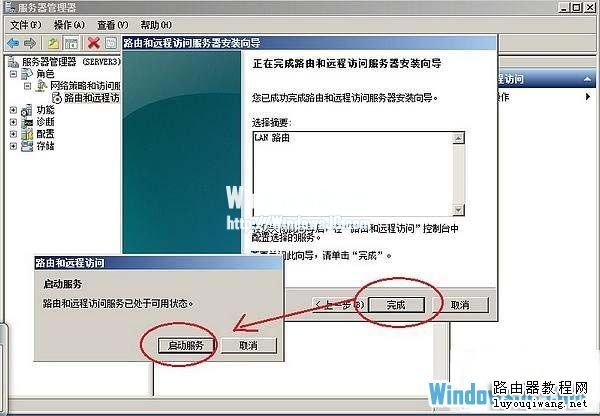 图: 9 到这里就完成了最基本的安装,这时候PC1就可以正常访问Web服务器了,我们也可以用Ping命令检查测试,不过我们要先将Router1和PC1的防火墙关闭。 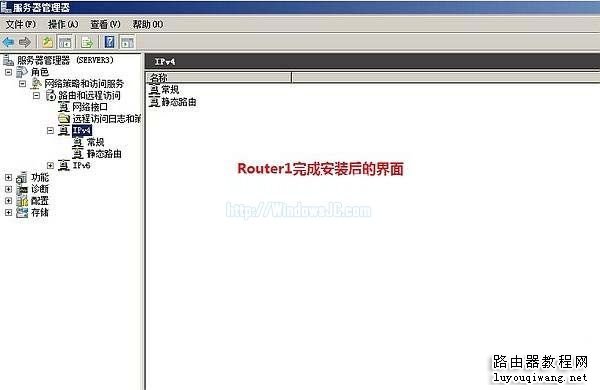 图: 10 本文由路由器设置网www.luyouqiwang.net站长整理编辑,转载请注明出处。 (责任编辑:jida2010) |
